Desktop Visualizer : アイコンを好きな画像にデコレーション!Androidアプリ893
[PR記事]
こんばんは!グレーリーです。
この間、友人と遊ぶ約束をして待ち合わせ場所に行ってみると、2人のTシャツがそっくりでした。笑。
似たようなものを選んでしまうほど仲が良いのかもしれませんが、人というのは他人と違うものをどこかで求めるものだと思います。
今回ご紹介するアプリは、各アプリのショートカットのアイコンを自分の好きな画像に変える事ができる「Desktop Visualizer」、略称「DVR」です。
これで、あなたの端末は個性派決定です!
アプリの特徴
- ホーム画面に設置するアプリのショートカットアイコンの画像を自由に変更
- ショートカットにはブックマークや連絡先の登録も可能
- アイコン画像はギャラリーの画像やアイコンパックを利用可
- 設定は簡単3ステップ
開発:Bii, Inc.

「Desktop Visualizer」の設定はたったの3ステップです。
まず、「アクション」を決めます。
「アクション選択」は、これから設定するアイコンをタップした時に、「どのアプリを起動するのか」「どのような働きをするのか」を指定するものです。
「アプリケーション起動」と「その他」がありますが、「その他」を選択するとブックマークや連絡先の起動も選べます。
今回は「アプリケーション起動」から、いつもお世話になっている「マーケット」を選んでみました。
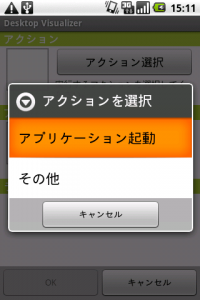
次は「アイコン」です。
「画像ファイル」「アプリアイコン」「アイコンパック」から選択します。
「画像ファイル」はギャラリー等から画像を選択、「アプリアイコン」はインストール済のアプリのアイコンを使用するものです。
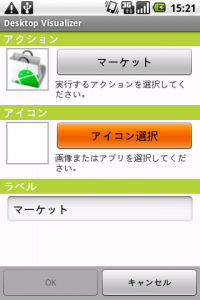
「アイコンパック」は、本アプリで使用するアイコンを別途マーケットからダウンロードする事で使えるようになります。
対応するアイコンパックは端末のmenuボタンより探すことができます。最近はユニークなアイコンパックもリリースされているようです。
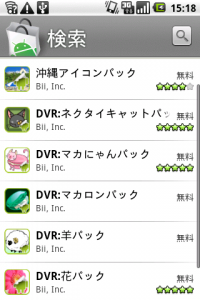
今回はダウンロードした「アイコンパック」から、「DVR:羊パック」を選んで使用してみました。
アイコンパックには、いくつかのアイコンが入っていますので、その中から自分の好きなアイコンを選びます。
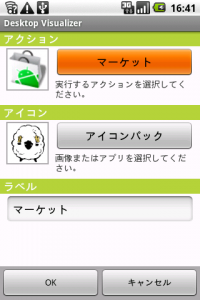
最後は「ラベル」です。
ここにはアイコンの下に表示される文字を入力します。今回は「Androidマーケット」という名前に変更してみます。
設定が全て終わったら「OK」を押します。
すると、ホーム画面に羊のアイコンで「Androidマーケット」が出来ました!
もちろん、アイコンをタップするとマーケットに飛ぶ事が出来ます。
通常のマーケットのアイコンと比べて、圧倒的に個性的です!(よね?)
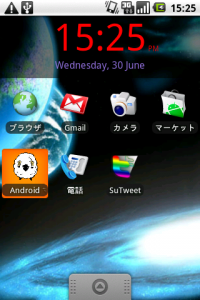
簡単すぎるので、ホーム画面のアイコンを全て羊に変えてみました。
因みに本アプリ「Desktop Visualizer」は、ウィジェットから使用したほうが一層個性的なショートカットを作ることが出来ます。
なぜならば、ショートカットのサイズが選べるんです!

いかがでしたか?
今回は「アイコンパック」を使用しましたが、「画像ファイル」で自分で撮った写真などを設定すれば個性爆発だと思います!
開発:Bii, Inc.
| アプリ名 | Desktop Visualizer |
|---|---|
| 対応OS | |
| バージョン | 1.0.1 |
| 提供元 | Bii, Inc. |
| レビュー日 | 2010/08/08 |
- ※お手持ちの端末や環境によりアプリが利用できない場合があります。
- ※ご紹介したアプリの内容はレビュー時のバージョンのものです。
- ※記事および画像の無断転用を禁じます。






